
■ PSIONでの電子メールの現状
PSIONにはインターネット用のツールとして、EmailとWebが塔載されている。しかし、現在はどちらも日本語化されておらず、日本語で電子メールをするにはフリーソフトの助けが必要だ。
現在のところ、日本語を使用可能な電子メールソフトで、使用可能なのはktkawabe氏の作成しているJM5だけである。JM5はktkawabe氏だけでなく、さまざまな人がテストし改良を加えている、まさにユーザーによるユーザーのためのソフトである。
他にも、日本語を使用可能な電子メールソフトは計画されているが、発売にはいたっていない。ただ、エヌフォー以外でもコスミックなどソフトハウス数社がPSIONへの対応を計画しているため、今後こうした状況が改善される望みがないわけではない。
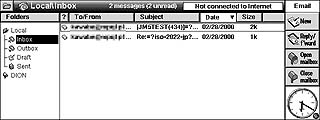 |
Email画面
|
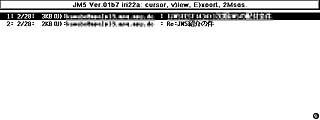 |
JM5mx画面
|
■ インターネットへの接続
PSIONで電子メールするには、接続用の機器を用意する→インターネット関連のソフトのインストール(5mxは不要)→Controlpanelの設定→Emailの設定→JM5のインストールと設定と、Series 5なら5つ、5mxなら4つの手順が必要だ。
まずは、インターネットに接続するための機器が必要だ。現在、日本で入手のしやすいものとしては、トラベルモデム、モデムアダプターなどがある。これらは、PSION社より発売されている純正のオプションだ。
トラベルモデムは通信速度は14.4kbpsと遅いが、ワンタッチで設定のできる専用のモデムである。モデムアダプターはTypeIIのスロットを装備しており、PCカード型のモデムを挿入して通信するためのアダプターだ。モデムアダプターは一部のモデムカードで動作しないことがあるが、日本国内で発売されている多くのモデムカードが利用でき、携帯電話カードやPHSカードなどもおおむね動作可能なので、購入するのならこちらの方がお勧めである。ただし、PSION本体と同じくらい大きいのは難点だ。
その他にも、デスクトップ用のモデムを接続する、PC経由で接続する、赤外線ポート附属のカード対応公衆電話を使用する、NTTドコモが発売している赤外線ポート装備の携帯電話「NOKIA NM502i」を使用するなど複数の方法がある。
モデムを用意したら、PSIONに附属するインターネット関連のソフトのインストールを行なう。Series 5 の場合はCDに入っているMessege Suiteをインストールしなくてはならない。Series 5mxでは、電子メールだけを使用する場合はインストールする必要はないが、Webブラウズもしたい場合はインストールしなくてはならない。
インストールはPsiWinなどで接続されたPC上で、該当するSISファイルをダブルクリックするか、PSIONに転送してからファイルをダブルタップするというおなじみの方法でOKだ。
次にSystem → Control panel 内にある、ModemとInternetを設定する。
まずはModemの設定だが、Control panel内のModemをダブルタップすると、Modem settingsというウィンドウが出てくるので、トラベルモデムを使用している場合ならカーソルキーでPSION Travel Modemを選択し、それ以外の場合はNew(Ctrl+N)を選択する。PSION Travel Modemの場合はModemの設定はこれで終了だ。それ以外のモデムでもGeneric Modem Settingsで動作してしまうことが多いのだが、心おきなく設定を変更するためにもNewで新規に設定した方が良いだろう。
Newを選択したら、Settings for new modem画面のModemのタブでName、Speed、Connect viaを設定する。Nameはモデムの名前のことで、好きな名前を設定すればOKだ。ただし文字化けの可能性があるので、UniFEPで入力せず、単純なアルファベットなどで入力しておく。Speedは基本的にはModemの最大スピードを入力する。Conect viaは基本的にSerialを設定しておけば良い(赤外線経由での接続の場合のみInfraredを選択する)。その他いくつかの項目はあるが、変更しなくてもOKである。
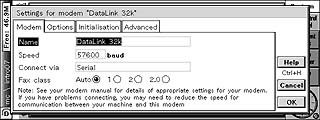 |
Modemの設定画面
|
次にInternetの設定をする。これもNewを選択し、最初はStanderd settingsを参考に設定するとよいだろう。そしてNew internet serviceで、Service、Account、Addressのタブを設定する。ここはプロパイダの設定をそのまま入力するだけなので、詳しい設定についいては省き、ポイントだけ解説する。
ServiceのタブではUse "smart" dialingのチェックを外しておいて、Standerd dial-up numberに市外局番からの番号を入力しよう。この方がトラブルが少なく設定できる。Accountのタブは接続用のIDとPasswordを入力し、AddressにはプロパイダのDNS等を入力する。
以上の項目を入力すればインターネットに接続できる。
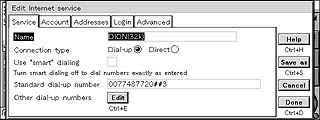 |
Internetの設定画面。電話番号に##3がついているのは、DDIのPHSで32kbps接続しようとしているため
|
■ 電子メールの設定
JM5はEmailで受信したメールを表示/テキストファイルへエクスポートすることと、制御ヘッダ付きのテキストファイルを送信することができる。そのためメールの送信は単体で可能なものの、受信はEmailで行わなくてはならない。
Emailの設定は、Menu → Tools → Add new account → Emailを選択し、AccountとIncomingの部分の設定しておくだけでよい。これでEmailの受信が可能となる。
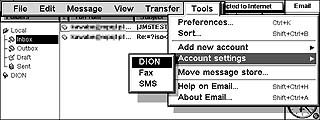 |
Emailの設定画面
|
次にJM5をインストールする(インストール方法については、誌面の都合でここでは詳しく説明できないため、JM5に添付のドキュメントを参照してほしい)。
インストールが終了したらJM5を起動するのだが、最初の起動時に送信設定や署名の設定などを行なうことになる。そのため、送信メールの文章をまとめて入れておくフォルダ、送信済みのメールを入れておくフォルダ、署名ファイルをあらかじめ用意しておくとよいだろう。
これらを設定して起動すると、JM5でEmailで受信したメールを見ることができるようになる。
■ 便利な使用方法
JM5とEmailの組み合せは、メールを読み書きするためのステップ数が多いため、メインの電子メール環境とするにはいささか辛いものがある。しかし、外出時などのためにサブの環境とするには便利である。
Emailは受信時に、まずプロパイダのメールボックスにあるメールの一覧を表示し、受信するメールをタップして選択し、本体内のメールボックスに移動、もしくはコピーするという使い方をする。この場合、“移動”はサーバーのメールを受信後に削除すること、“コピー”はサーバーのメールを受信後も残すことを意味する。
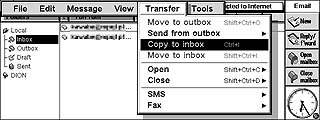 |
Emailの設定。Copy to inboxだと受信後のメールをサーバーに残しておける。Move to inboxだとメール受信後メールサーバーのメールを削除する
|
ここでご参考までに、筆者のメール環境を紹介しよう。
筆者はPC上で使用しているメールソフトでは、メールはサーバーに7日間残す設定にしている。通常時はPC上でメールを書いているが、外出時にはPSIONだけしか持っていっていないことが多い。そんな時にメールの返信がしたくなった時はサーバーに残っているメールをPSIONで受信して、返事を書くというやりかたをしている。
外出中に新規メールが入ってきていて、それをPSIONで受信したとしてもコピーだけにしておけば、サーバーにデータが残っているので、PCのメールソフトでも問題なく受信できる。
このような使い方をすることにより、メインの環境とは別に、外出時はPSIONでスマートにメールができる。PCとPSIONの両方で全てのメールを受信することも可能だが、それでは通信費がかかりすぎるので、このようなやり方がお勧めだ。
■ まとめ
PSIONは多機能でなかなか使いでのあるPDAである。住所録や予定表などの機能は標準以上のものだし、議事録なども音声付きで記録できる。表計算ソフトも関数電卓も備えているし、電子メールも活用できる。
日本語の対応がまだ完全ではないが、今回までに紹介してきた部分が日本語で扱えるので、十分活用することができるだろう。シンクロが日本語でできないのが問題に思えるかもしれないが、本体のキーボードでの入力が快適なPSIONにおいては、そもそもシンクロの必要性が薄いのだ(おまけにフリーソフトで日本語での予定表のシンクロを可能にしているものも存在する)
一番の問題と思われるWebの日本語での閲覧も、近い将来に実現される可能性はある。
PSIONは欠点も多いが、それ以上に長所が多いマシンであると思う。もし、この連載を読んで興味を抱かれたのなら、ぜひ実機に触れてみてほしい。
(おわり)
◎関連URL
■PSIONの国内販売元、エヌフォーのホームページ
http://www.enfour.co.jp/inc.html
■PSIONのホームページ(英文)
http://www.psion.com/
■EPOC OSのベンダー、Symbianのホームページ(英文)
http://www.symbian.com/
(彩音五郎)
2000/04/06
|

